अपने iOS डिवाइस, iTunes और iCloud बैकअप से सभी डेटा पुनर्प्राप्त करें।
iPhone से डिलीट और ब्लॉक किए गए मैसेज को रिकवर करने के 2 आसान तरीके
iPhone पर मैसेज ब्लॉक करना किसी अजनबी या खास व्यक्ति से मैसेज आने से बचने का एक अच्छा तरीका है। हालाँकि यह फायदेमंद है, लेकिन कई बार ऐसा भी होता है कि आपको किसी को ब्लॉक करने पर पछतावा होता है या आपने गलती से उसे ब्लॉक कर दिया हो। ऐसे में, अनब्लॉक कैसे करें जैसे सवाल मन में आते हैं। अवरुद्ध संदेश iPhone उपयोगकर्ताओं से पूछा जाता है। अच्छी बात है कि आप यहाँ हैं। ब्लॉक किए गए संदेशों को अनब्लॉक करने का सबसे अच्छा तरीका पढ़ें और जानें, और अगर आप ब्लॉक होने से पहले डिलीट किए गए एसएमएस को रिकवर करना चाहते हैं, तो यह लेख आपके लिए भी सबसे अच्छा टूल है।
गाइड सूची
iPhone पर ब्लॉक किए गए संदेशों को देखने और अनलॉक करने के विस्तृत चरण iPhone पर ब्लॉक से पहले डिलीट हुए मैसेज को कैसे रिकवर करें? iPhone पर ब्लॉक किए गए संदेशों के बारे में अक्सर पूछे जाने वाले प्रश्नiPhone पर ब्लॉक किए गए संदेशों को देखने और अनब्लॉक करने के विस्तृत चरण
"क्या आप iPhone पर ब्लॉक किए गए संदेश देख सकते हैं?", इसका उत्तर हां है। इसके बावजूद, ब्लॉक करने से किसी को आपको कोई संदेश या कॉल भेजने से रोकने में मदद मिलती है; iPhone आपको अपने हाल ही में ब्लॉक किए गए संदेशों को देखने और उन पसंदीदा संपर्कों को चुनने के विकल्प भी प्रदान करता है जिन्हें आप अनब्लॉक करना चाहते हैं।
अवरुद्ध संदेशों को अनब्लॉक करने के लिए केवल कुछ सरल कदम उठाने होंगे, और यहां बताया गया है कि iPhone पर अवरुद्ध संदेशों को कैसे देखें और उन्हें अनब्लॉक करें:
स्टेप 1अपना लॉन्च करें समायोजन अपने iPhone पर ऐप खोलें, इसे नीचे स्क्रॉल करें और टैप करें संदेशों विकल्प।
चरण दोउसके बाद, देखें ब्लॉक किये हुए कॉन्टेक्ट्स विकल्प पर जाएं और उसे टैप करें।
चरण 3फिर, ब्लॉक किए गए संपर्कों की सूची में, उन संपर्कों को चुनें जिन्हें आप अनब्लॉक करना चाहते हैं। अपने चुने हुए संपर्क को बाईं ओर स्वाइप करें और टैप करें अनब्लॉक बटन।
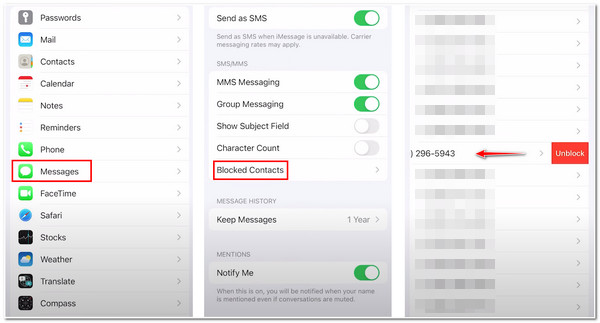
उपरोक्त चरणों को करने के बाद, अब आप उस विशेष प्राप्तकर्ता को भविष्य में भेजे जाने वाले संदेशों को देख और प्राप्त कर सकेंगे। हालाँकि, यदि आप उन प्रेषकों द्वारा आपको भेजे गए संदेशों को ढूँढ़ना और पुनर्प्राप्त करना चाहते हैं, जबकि वे अवरुद्ध हैं, तो यह असंभव है। "अवरुद्ध" करने का विचार वस्तुतः आपको उन लोगों से संदेश या कॉल प्राप्त करने से रोकता है जिन्हें आपने अवरुद्ध किया है।
iPhone पर ब्लॉक से पहले डिलीट हुए मैसेज को कैसे रिकवर करें?
यदि आप किसी को ब्लॉक करने से पहले अपने iPhone के मैसेज ऐप पर हटाए गए टेक्स्ट संदेशों को पुनः प्राप्त या पुनर्प्राप्त करना चाहते हैं, तो इस मामले में, आप इस उत्कृष्ट का उपयोग कर सकते हैं 4Easysoft iPhone डेटा रिकवरी इसमें आपकी मदद करने के लिए एक टूल। यह विंडोज़ और मैक-संगत टूल एक शक्तिशाली प्रोग्राम है जो आपके iOS डिवाइस से आपके डिलीट या खोए हुए डेटा को रिकवर कर सकता है। इसके अलावा, यह टूल iPhone 17, iPad या iPod सहित अन्य वर्ज़न वाले iOS डिवाइस को सपोर्ट करता है। इसके अलावा, यह टूल विभिन्न प्रकार की फ़ाइलों को भी रिकवर कर सकता है: मीडिया फ़ाइलें, संदेश, दस्तावेज़ फ़ाइलें, और 20 से ज़्यादा अन्य। इस पेशेवर टूल की मदद से, आप iPhone पर ब्लॉक किए गए संदेशों को तेज़ी से और कुशलता से रिकवर कर सकते हैं।

विभिन्न प्रकार के डेटा को पुनर्प्राप्त करने में सक्षम, चाहे वह आपके iOS, iTunes या iCloud बैकअप से हो।
दुर्घटनावश हटाए गए डेटा, सिस्टम क्रैश, पासवर्ड भूल जाने, चोरी या खोए हुए डिवाइस आदि के कारण खोए हुए डेटा को पुनर्प्राप्त करने में सक्षम बनाता है।
उच्च सफलता दर के साथ आपके हटाए गए या अवरुद्ध संदेश को पुनर्प्राप्त करने की क्षमता से युक्त।
अपनी पसंदीदा डेटा फ़ाइल को चुनने के लिए पूर्वावलोकन विकल्प का समर्थन करें जिसे आप पुनर्स्थापित, पुनर्प्राप्त और बैकअप करना चाहते हैं।
100% सुरक्षित
100% सुरक्षित
ब्लॉक करने से पहले अपने iPhone पर हटाए गए संदेशों को पुनर्प्राप्त करने के सरल चरण:
स्टेप 1निःशुल्क डाउनलोड और इंस्टॉल करें 4Easysoft iPhone डेटा रिकवरी अपने विंडोज और मैक पर। टूल लॉन्च करें, और अपने iPhone डिवाइस को USB केबल के माध्यम से अपने कंप्यूटर से कनेक्ट करना न भूलें।

चरण दोयदि आप iOS का संस्करण 11 या उससे ऊपर का उपयोग कर रहे हैं, तो अपने डिवाइस को अनलॉक करें और टैप करें विश्वास अपने iOS डिवाइस की स्क्रीन पर बटन दबाएँ।

चरण 3उसके बाद, क्लिक करें iPhone डेटा रिकवरी विकल्प चुनें और iOS डिवाइस से पुनर्प्राप्त करें. उसके बाद, टिक करें स्कैन शुरू करें बटन दबाएं; इससे यह टूल आपके डिवाइस पर मौजूद सभी डिलीट की गई फाइलों को स्कैन कर लेगा।

चरण 4फिर, जब टूल स्कैनिंग समाप्त कर लेता है, तो यह सभी फ़ाइलों को वर्गीकृत कर देगा, जो आपके विकल्प के रूप में काम करेगा। संदेश, हटाए गए संदेशों का पूर्वावलोकन करने के लिए उस पर डबल-क्लिक करें, और उन संदेशों का चयन करें जिन्हें आप पुनर्प्राप्त करना चाहते हैं। अंत में, टिक करें वसूली iPhone पर हटाए गए या अवरुद्ध संदेशों को पुनर्प्राप्त करने के लिए बटन।

iPhone पर ब्लॉक किए गए संदेशों के बारे में अक्सर पूछे जाने वाले प्रश्न
-
मैं अपने iPhone पर ब्लॉक किए गए फ़ोन कॉल को कैसे अनब्लॉक कर सकता हूँ?
अवरुद्ध फ़ोन कॉल को अनब्लॉक करने के लिए, अपने पर जाएँ समायोजन ऐप खोलें, नीचे स्क्रॉल करें और टैप करें फ़ोन विकल्प पर क्लिक करें। फिर, कृपया नीचे स्क्रॉल करके देखें ब्लॉक किये हुए कॉन्टेक्ट्स और उसे टैप करें। अब नंबरों की सूची में, नंबरों पर दाएं से बाएं स्वाइप करें और फिर टैप करें अनब्लॉक.
-
क्या एंड्राइड की तरह iPhone में भी ब्लॉक्ड फोल्डर होता है?
दुर्भाग्य से, इसमें ऐसा नहीं है। Android के विपरीत, यह सभी ब्लॉक किए गए संदेशों को स्पैम और ब्लॉक किए गए नामक फ़ोल्डर में ले जाता है। इसका मतलब है कि, भले ही आपने किसी को संदेश भेजने से रोक दिया हो, फिर भी आपका Android डिवाइस उन्हें इकट्ठा करता है और आपको सूचित नहीं करता है। iPhone केवल शाब्दिक रूप से किसी को आपको टेक्स्ट संदेश भेजने से रोकेगा।
-
क्या iPhone पर किसी के संदेशों को ब्लॉक करने से उन्हें सूचित किया जाएगा?
जब आप किसी को ब्लॉक करते हैं, तो आपका iPhone उन्हें इसके बारे में नहीं बताएगा, लेकिन फिर भी वे आपको संदेश भेज पाएंगे। उनकी ओर से, वे देखेंगे कि संदेश आपको सफलतापूर्वक भेजे जा रहे हैं। दूसरी ओर, भेजे गए संदेश आपके मैसेजिंग ऐप पर दिखाई नहीं देंगे।
निष्कर्ष
अब, यही सबसे अच्छा तरीका और समाधान है "आईफोन डिवाइस पर अवरुद्ध संदेशों को कैसे देखें।" इस तरह, आप अपने iPhone पर ब्लॉक किए गए संदेशों को तुरंत अनब्लॉक कर सकते हैं और उन लोगों से फिर से जुड़ सकते हैं जिन्हें आपने जानबूझकर ब्लॉक किया था। हालाँकि, ध्यान रखें कि ब्लॉक होने पर आपके प्राप्तकर्ता द्वारा आपको भेजे गए सभी संदेशों को पुनर्प्राप्त करने का कोई तरीका नहीं है। भले ही आप उन्हें अनब्लॉक कर दें, आपके मैसेजिंग ऐप पर संदेश वैसे ही रहेंगे जैसे आपने उन्हें ब्लॉक करने का फैसला करने से पहले थे। दूसरी ओर, 4Easysoft iPhone डेटा रिकवरी सभी परिदृश्यों में और लगभग सभी iOS डिवाइस के साथ बिना किसी डेटा हानि के हटाए गए संदेशों को पुनर्प्राप्त करने के लिए उत्कृष्ट और सबसे प्रभावी उपकरण है। आपके लिए अपने हटाए गए संदेशों को पुनर्प्राप्त करना आसान बना दिया गया है।
100% सुरक्षित
100% सुरक्षित



